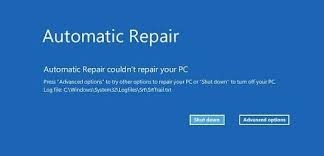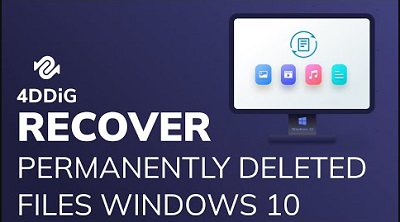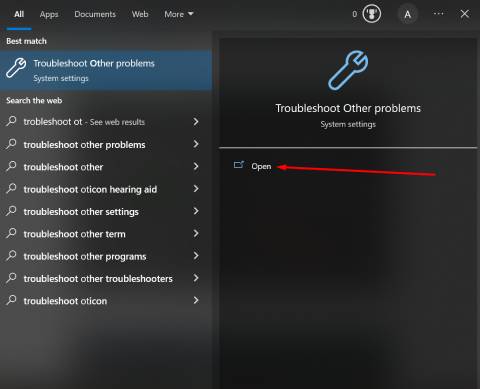Birçok kez insanlar bilgisayarlarında kolayca çözülebilecek bir sorun olduğunu fark ederler. Birim doğrudan erişim için hacmi açamadığınızda ne yapmanız gerektiğini bilmelisiniz. Disk hatalarını düzeltme ve kontrol etme yöntemlerini öğrendikten sonra bilgisayarınızdan verileri kolayca kurtarabilirsiniz. Farklı hataların bilgisayarı tekrar düzgün çalışmasını sağlamak için farklı komutlara ihtiyacı vardır. Bir sorunla karşılaştığınızda, bilgisayarı tamir etmeden önce onu çözmeniz gerekmektedir. İhtiyaç duyduğunuzda verilerinizi güvence altına alabilir veya kurtarabilirsiniz. Sorunu çözebilmek için önce sabit diskin kötü bölgelerini belirlemeniz gerekmektedir. Bu makalede CHKDSK hakkında bilgi edinecek ve dosyalarınızı nasıl kurtarabileceğiniz ve CHKDSK'nın birim doğrudan erişim için hacmi açamama sorununu nasıl düzeltebileceğiniz adım adım anlatılacaktır.
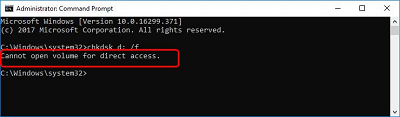
Video Öğretici: Windows 11/10/7'de CHKDSK Doğrudan Erişim için Hacim Açılamıyor Sorununu Nasıl Düzeltebilirsiniz
Ücretsiz İndir
PC için
Güvenli İndirme
Ücretsiz İndir
Mac için
Güvenli İndirme
Bölüm 1: Neden Doğrudan Erişim için Hacim Açılamıyor?
CHKDSK komutunu bir sabit disk onarım aracı olarak kullanabilirsiniz çünkü harici sabit diskleri, bozuk USB sürücüleri, Micro SD kartları vb. onarabilir. Bazen birçok insan CHKDSK'yi bir disk kontrolü zamanlamak için kullandıklarında "doğrudan erişim için hacim açılamıyor" hata mesajını alır. Bu sorunu Windows 10, 8, 7, Vista, XP, Server 2008 veya diğer Windows sürümlerinde karşılaşabilirsiniz. Bu hata, bozuk cihazları onarmaktan alıkoyar. CHKDSK doğrudan erişim için hacim açamama sorununun çeşitli nedenleri olabilir.
Bu sorunun en yaygın nedeni, sabit diskinizin DBR'sinin (DOS Önyükleme Kaydı) bozuk olmasıdır, bu nedenle doğrudan erişim için hacim açamazsınız. Başka bir neden, sistem işlemlerini engelleyebilecek herhangi bir yazılımdır (örneğin antivirüs programları). Sabit diskiniz fiziksel olarak hasar görmüşse, bunun erişilemez olmasının başka bir nedeni olabilir.
Bölüm 2: CHKDSK Doğrudan Erişim için Hacim Açılamıyor Sorununu Nasıl Düzeltebilirim?
CHKDSK, dosya sistemi hatalarını kontrol etmek ve düzeltmek için kullanılır. Bazen sabit diskiniz veya taşınabilir medyanızla ilgili hatalarımız olabilir, CHKDSK bunları düzeltmek için kullanılabilir.
Hazırlık: Verilerinizi Kurtarın ve Güvence Altına Alın
Veri kurtarma, sistemimizde yanlışlıkla önemli bir dosyayı sildiğimizde veya erişebileceğimiz bir çökmüş sisteme sahip olduğumuzda yaptığımız bir görevdir. Bazen sabit disk çökmesi yaşar ve önemli dosyalarımızı kaybederiz. Tenorshare 4DDiG bu dosyaları kurtarmak için kullanılabilir. Çökmüş bir PC'den veri kurtarma, harici sürücülerden veri kurtarma, silinmiş dosya kurtarma gibi özelliklere sahiptir. Yerel diskinizden dosyaları nasıl kurtarabileceğimize bir göz atalım. Bunun için aşağıdaki adımları izleyin:
- Tam - Kaybettiğiniz her şeyi kurtarın ve tüm cihazlardan kurtarın.
- Güvenilir - %100 güvenli bir şekilde silinen dosyaları kurtarın yüksek bir başarı oranıyla.
- Kolay - Verileri geri yüklemek için sadece 3 tıklama. Teknik bilgi gerekmez.
- Hızlı - Dosyalarınızın hızlı tarama ve kurtarma işlemi.
Ücretsiz İndir
PC için
Güvenli İndirme
Ücretsiz İndir
Mac için
Güvenli İndirme
- Adım 1: Bir Konum Seçin
- Adım 2: Tarama ve Verileri Önizleme
- Adım 3: Dosyaları Kurtarın
Tenorshare 4DDiG Windows Veri Kurtarma'yı indirdikten, kurduktan ve başlattıktan sonra, bilgisayarınızdaki Cihazlar ve Sürücüler listesini gösteren ana arayüzü bulacaksınız. Kayıp verilerinizi kurtarmak istediğiniz yerel diski seçin ve devam etmek için Tarama düğmesini tıklayın.

Seçim yapıldıktan sonra, 4DDiG kayıp verilerinizi bulmak için seçtiğiniz sabit diski tarar. Bulunan verileri ağaç veya Dosya Görünümü kullanarak listeler, veri kurtarma ilerlemesi ilerleme çubuğunda gösterilir. Kayıp verilerinizi gördüyseniz istediğiniz zaman kurtarmayı duraklatabilir veya durdurabilirsiniz. Tarama sonucu işlemin sonunda gösterilir ve veri kurtarmadan önce dosyaları önizleme yapabilirsiniz.

Son olarak, hedef dosyaları seçebilir ve ardından gelecekte kalıcı veri kaybı durumunda farklı bir konuma kaydetmek için Kurtar düğmesini tıklayabilirsiniz.
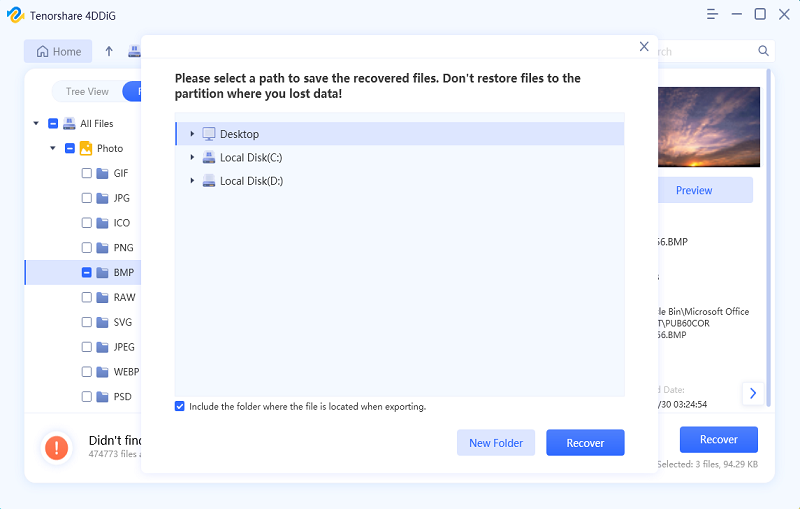
Çözüm 1: Bilgisayarı Yeniden Başlatın
Zor bir bilgisayar sorunuyla karşılaştınız ve çözüm olarak sadece bilgisayarınızı yeniden başlatmanız gerektiğini duydunuz mu? İşte bilgisayarınızı yeniden başlatarak neredeyse tüm sorunlarınızı çözebilirsiniz. CHKDSK sorununuza çözüm olarak bilgisayarınızı yeniden başlatmanız yeterli olabilir. İşte adımlar:
Adım 1: PC'nizde yeniden başlatma simgesinin nerede olduğunu bulun ve üzerine tıklayın.
Windows kullanıcıları için, alt+F4 tuşlarına basılı tutun, bu kısayol bir iletişim kutusu açar ve bilgisayarınızı kapatmak, beklemeye almak, yeniden başlatmak vb. isteyip istemediğinizi sorar. Yeniden başlat'ı seçin ve tamam'a tıklayın.
Adım 2: Bilgisayarınızın yeniden başlatılmasını bekleyin.
Çözüm 2: Şüpheli Üçüncü Taraf Uygulama/Hizmeti Devre Dışı Bırakın
Bilgisayara yazılım yüklerken veya internette gezinirken, bilgisayarınıza kötü amaçlı yazılımlar yükleyebilirsiniz. Bunlar genellikle bilgisayarınız açıldığında hemen başlayan uygulama veya hizmetler olarak gelir. Görev yöneticisini kullanarak bunları devre dışı bırakabilirsiniz. Onları devre dışı bırakmak için şu adımları izleyin.
Adım 1: Masaüstünüzde genellikle alt kısımda bulunan görev çubuğuna gidin.
Adım 2: Üzerine sağ tıklayın. Bir iletişim kutusu açılır, Görev Yöneticisi'ni seçin. Görev yöneticisi, bilgisayarınızda çalışan uygulama ve hizmetlerin listesini görüntüler.
Adım 3: Şüpheli uygulama ve hizmetleri bulun ve seçmek için üzerlerine tıklayarak açılır menüyü etkinleştirmek için sağ tıklayın.
Adım 4: Devre dışı bırakmak için Başlangıçta devre dışı bırak'ı seçin.

Çözüm 3: CHKDSK'yi Temiz Bir Başlatma Ortamında Çalıştırın
Deneyebileceğiniz başka bir çözüm, CHKDSK'yi temiz bir başlatma ortamında çalıştırmaktır. Bunun için şu adımları izleyin.
Adım 1: Masaüstünüzde windows tuşuna + R tuşlarına basın, bir kutu açılır. Bu kısayol, hizmetleri veya programları çalıştırmak için kullanılır.
Adım 2: Açılan boş kutuya "msconfig" yazın, klavyenizde enter tuşuna basın. Bu, yapılandırma listenizi gösterir.
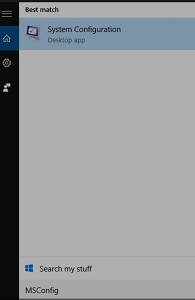
Adım 3: Sistem Yapılandırması içinde bulunan hizmetler sekmesinde, "Microsoft hizmetlerini görüntüleme" onay kutusunu seçin. Microsoft tarafından oluşturulmayan hizmetler bilgisayarınızda görüntülenir.
Adım 4: Bunların hepsini devre dışı bırakın, ancak hizmetlerin mevcut yapılandırmasını hatırlayın, böylece temiz bir başlatma yapıldıktan sonra hizmetleri aynı şekilde geri yükleyebilirsiniz.
Gereksiz hizmetleri devre dışı bıraktıktan sonra, windows tuşuna basın ve arama çubuğuna görev yöneticisi yazın, ardından ona tıklayın. Tüm öğeleri devre dışı bırakın, ancak orijinal yapılandırma bilgilerini kaydedin, böylece kurtarma için kullanabilirsiniz.
Açtığınız tüm pencereleri kapatın ve bilgisayarı yeniden başlatın.
Çözüm 4: Kötü Sektörleri Onarmak İçin Disk Birleştirme Çalıştırın
Bilgisayar verileri sektörlerde saklar. Bu sektörler bazen istenmeyen veri kütlelerine sahip olabilir. Kötü sektörlerin nedenleri arasında bilgisayarın düzgün kapatılmaması, yaşlanma veya kalitesiz donanım, kötü amaçlı yazılım vb. yer alır. Disk birleştirme kullanılarak bunlar düzeltilebilir. Diskinizi birleştirmek için aşağıdaki adımları izleyin:
Adım 1: Windows tuşuna basın. Arama çubuğuna defrag yazın. Enter tuşuna basın.
Adım 2: Birleştir ve Sürücüleri Optimize Et'i seçin.
Adım 3: Optimize etmek istediğiniz disk sürücüsünü seçin.
Adım 4: Optimize düğmesine tıklayın ve optimize etme işleminin tamamlanmasını bekleyin. Tamamlandığında pencereyi kapatın.
Çözüm 5: Sürücüyü Biçimlendirin
Bir sistemi yeniden başlatma bazı sorunları çözebilse de, sürücünüzü biçimlendirme bazı sorunları çözebilir. Sürücüyü biçimlendirme, kötü amaçlı yazılımları, yanlış yapılandırmaları ve diğer CHKDSK sorunlarının nedenlerini siler. Unutmayın, biçimlendikten sonra sürücüdeki her şey silinecektir. Sürücünüzü biçimlendirmek için aşağıdaki adımları izleyin:
Adım 1: Masaüstünüzden Dosya Gezgini'ni açın.
Adım 2: Biçimlendirmek istediğiniz sürücüyü seçin ve üzerine sağ tıklayın.
Adım 3: Biçimlendir düğmesini seçin ve biçimlendirmeyi başlatmak için alttaki düğmeye tıklayın.
Adım 4: İşlem tamamlanana kadar bekleyin ve ardından tamam düğmesine tıklayın.
İlgili SSS'ler:
1. CHKDSK f nedir?
CHKDSK /f, dosya sistemindeki hataları taramakta ve bunları düzeltmeye çalışmaktadır.
2. Harici sürücüde CHKDSK nasıl çalıştırılır?
Harici sürücüyü bilgisayarınıza takın, komut istemini açın ve "chkdsk /f E:" yazın. Not: E harfini, CHKDSK'yi çalıştırmak istediğiniz harici sürücünün harfiyle değiştirin.
3. Bozuk CHKDSK nasıl düzeltilir?
Sistemi yeniden başlatın, şüpheli kötü amaçlı yazılımları devre dışı bırakın vb.
4. CHKDSK çalışmazsa ne olur?
CHKDSK, kullanıcıların bozuk sabit diskleri, harici sabit diskleri, USB sürücüleri veya Micro SD kartları gibi diskleri onarmasına izin veren bir sabit disk onarım aracıdır. Elbette CHKDSK çalışmazsa, bilgisayarınız bozuk sabit diskleri onaramaz veya bilgisayarınızdaki hangi bölümün sorunlu olduğunu belirleyemez. Ayrıca, CHKDSK sabit diskinizdeki herhangi bir fiziksel veya yazılımsal sorunu belirleyemez.
Sonuç:
CHKDSK harika bir araçtır ve bilgisayarınızda sık sık çalıştırmanız önerilir. Bununla birlikte, CHKDSK PC'nizde bir depolama ortamını açamazsa, PC'nizi yeniden başlatarak, etkilenen sürücüyü biçimlendirerek vb. çözebilirsiniz. Kaybolan veya silinen dosyaları kurtarmanız gerekiyorsa, bunu önerilen uygulamayı indirerek başarabilirsiniz. Bu uygulama, verilerinizi kurtarmanızı ve kaydetmenizi sağlar: Tenorshare 4DDiG.
Şunlar da hoşunuza gidebilir
-

-

-

-

-

-